Notes
L’accès à cette page nécessite une autorisation. Vous pouvez essayer de vous connecter ou de modifier des répertoires.
L’accès à cette page nécessite une autorisation. Vous pouvez essayer de modifier des répertoires.
Les connecteurs représentent le service auquel vous souhaitez vous connecter. Par exemple, vous pouvez utiliser les connecteurs OneDrive, SharePoint ou Twitter (maintenant X) pour utiliser ces services. Deux des connecteurs les plus populaires utilisés dans les flux de cloud pour envoyer ou recevoir des e-mails sont le connecteur Outlook.com et le connecteur Office 365 Outlook. Les deux connecteurs offrent des opérations similaires qui vous permettent de gérer votre courrier, vos calendriers et vos contacts. Vous pouvez effectuer des actions telles que l’envoi d’e-mails, la planification de réunions, l’ajout de contacts, etc. avec l’un ou l’autre de ces deux connecteurs.
Quand utiliser le connecteur Outlook.com ou Office 365 Outlook
Si vous utilisez un compte d’e-mail professionnel ou scolaire, utilisez le connecteur Office 365 Outlook. Si vous utilisez un compte personnel (compte Microsoft), utilisez le connecteur Outlook.com. Dans cet article, nous nous référons uniquement aux déclencheurs et Actions Office 365 Outlook. Vous pouvez également utiliser les mêmes techniques pour le connecteur Outlook.com.
Rechercher des déclencheurs Outlook
Un déclencheur est un événement qui lance un flux de cloud. Par exemple, Quand un e-mail est marqué (V3) est un déclencheur.
Utilisez le champ Rechercher pour trouver des déclencheurs en saisissant des mots-clés. Par exemple, si vous souhaitez trouver des déclencheurs liés à Outlook, tapez outlook dans la zone de recherche.
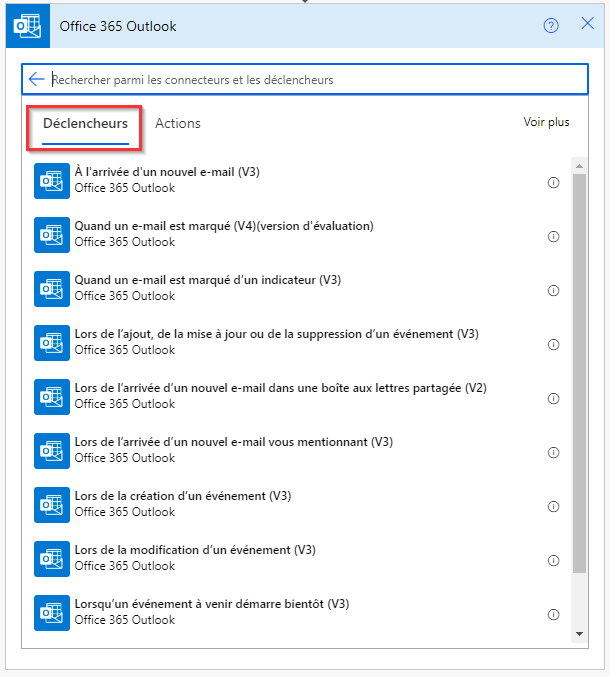
Des didacticiels sur l’utilisation de déclencheurs dans vos flux de cloud sont disponibles dans la section Déclencher un flux de cloud en fonction des propriétés d’un e-mail.
Pour obtenir la liste complète des déclencheurs que vous pouvez utiliser dans vos flux de cloud, consultez Déclencheurs Office 365 Outlook.
Trouver des actions Outlook
Les Actions sont les événements que vous voulez que le flux fasse après que l’événement déclencheur a lieu. Un exemple d’action pour le déclencheur Quand un e-mail est marqué (V3) est Créer un contact (V2).

Vous pouvez utiliser le champ Rechercher pour trouver des actions en saisissant des mots-clés. Par exemple, si vous souhaitez trouver des actions liées à Outlook, tapez outlook dans la zone de recherche.
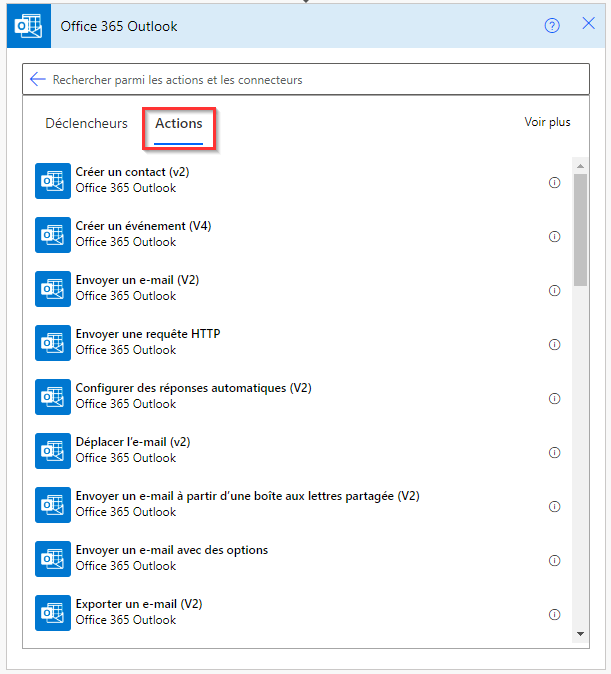
Des didacticiels sur l’utilisation d’actions dans vos flux de cloud sont disponibles dans les sections Créer des flux pour les scénarios d’e-mail courants et Personnaliser les e-mails dans les flux.
Pour obtenir la liste complète des actions que vous pouvez utiliser dans vos flux de cloud, consultez Actions Office 365 Outlook.
Raccourcis pour rechercher des déclencheurs et des actions
Pour vous aider à trouver rapidement des déclencheurs ou des actions, utilisez les raccourcis du tableau suivant.
| Raccourci | Utilisation |
|---|---|
| Afficher tous les déclencheurs ou actions | Lorsque vous recherchez des actions ou des déclencheurs, une liste condensée s’affiche au sein de chaque catégorie. Si vous souhaitez que toutes les options s’affichent, sélectionnez Voir plus en haut de la catégorie. |
| Afficher en haut les déclencheurs ou actions les plus souvent utilisés | Sélectionnez l’icône Favori (l’étoile) à côté d’un nom de catégorie ou du nom du déclencheur ou de l’action. La prochaine fois que vous ouvrirez le volet, vos déclencheurs ou actions que vous avez marqués comme favoris apparaîtront en haut du volet. |